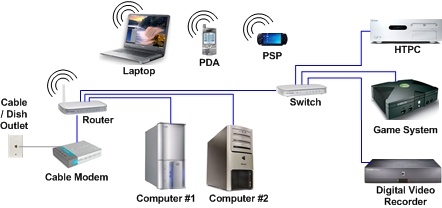Merhaba! Bu makalede, Windows 10'a güncelledikten sonra İnternet Wi-Fi veya bir ağ kablosu üzerinden çalışmayı durdurduğunda yeni, ancak zaten çok popüler olan bir sorunla başa çıkmaya çalışacağız. Bu problemle kendim karşılaştım. Windows 10'daki dizüstü bilgisayarım ağ kablosunun bağlantısına hiç tepki vermedi.
Bir güncellemeden veya temiz bir Windows 10 yüklemesinden sonra ortaya çıkabilecek olası İnternet sorunlarını düşünün. Uygulamada görüldüğü gibi, sorunlar çok farklı olabilir:
- İnternet sadece kayboluyor
- Aygıt Yöneticisinde Kablosuz adaptör yok
- Kablolu LAN adaptörü yok
- Wi-Fi veya "Sınırlı" kablo ile bağlantı
- Wi-Fi etkinleştirme düğmesi yok.
Ve bir dizi başka sorun.
Windows 10'a yükselttiyseniz, İnternet'iniz çalışmayı durdurduysa ve "on" u gerçekten beğenmediyseniz, sistemi Windows 7 veya 8'e (yükseltmeden önce yüklenmiş olan) geri alabilirsiniz. Bunu bir ay içinde Başlat menüsünde - Ayarlar - Kurtarma'da yapabilirsiniz. Yeni işletim sistemini beğendiyseniz, İnternet bağlantısındaki sorunları gidermeyi deneyebilirsiniz. Şimdi ne yapacağız.
Ve yeni başlayanlar için genel bir ipucu: Herhangi bir internet problemi için antivirüsünüzü devre dışı bırakmayı deneyin. Sorunun içinde olup olmadığını kontrol etmek için korumayı geçici olarak devre dışı bırakın. Çoğu zaman suçlu virüsten koruma yazılımıdır. Birçok kişi güncellemeden önce antivirüsün kaldırılmasını tavsiye eder.
Windows 10: Güncellemeden Sonra Wi-Fi Sorunları
Önce olası kablosuz ağ sorunlarına bir göz atalım.
1. Eğer, "onlarca" yı yükledikten sonra, dizüstü bilgisayarınızda Wi-Fi'yi hiç algılayamazsınız (sabit bilgisayar), sorun büyük olasılıkla kablosuz adaptör sürücüsündedir. Genel olarak, sürücülerle ilgili sorun en popüler sorundur.

Wi-Fi ağını açmak için düğmeleri bulamazsanız, kullanılabilir ağların listesini değil, sekme üzerindeki ayarlarda görürsünüz. Uçak modu "Bu bilgisayarda kablosuz aygıtlar bulunamadı" hatası varsa, büyük olasılıkla Kablosuz LAN adaptörü devre dışı bırakılmıştır, sürücü Kablosuz LAN adaptörüne yüklenmemiştir veya sürücü yüklüdür, ancak düzgün çalışmamaktadır (yeni bir sistem için uygun değildir).
Bu sorunun çözümünü şu makalede yazdım: Wi-Fi düğmesi yokken Windows 10'da Wi-Fi nasıl etkinleştirilir ve "Bu bilgisayarda kablosuz aygıtlar bulunamadı" hatası. Kural olarak, her şey bağdaştırıcıyı açarak ve hatta daha sık olarak kablosuz bağdaştırıcı sürücüsünü kurarak veya güncelleyerek çözülür.
Sorun, güncellemeden sonra Windows 10'un Wi-Fi üzerinde her zaman kararlı, çalışan bir sürücü yüklememesidir. Hepsi donanımınıza bağlı. Cihaz yöneticisine gidebilir ve bir sekme olup olmadığını görebilirsiniz. Ağ bağdaştırıcıları, Kablosuz adaptör (yukarıdaki bağlantıdaki makaleye bakın). Kırmızı çarpı işareti olabilir veya hiç olmayabilir.
Kural olarak, bu sorun, sürücüyü dizüstü bilgisayar üreticinizin web sitesinden indirip yükleyerek çözülür. Sürücüyü dikkatlice indirin. Bunun özellikle sizin modeliniz ve Windows 10 için olması gerekir. Birçok üretici henüz "düzine" sürücü için sürücü yayınlamadı, bu nedenle sürücüyü Windows 8 (8.1) için yüklemeyi deneyebilirsiniz. Yine, hepsi donanıma, yerleşik kablosuz adaptöre bağlıdır.
USB / PCI adaptörlü sabit bir bilgisayarınız varsa, sürücüyü adaptör üreticisinin web sitesinden indirmeniz gerekir.
Yeni sürücünün zorunlu kurulumundan sonra, Wi-Fi çalışmalıdır.
2. "Bağlantı sınırlı" hatası ve Wi-Fi simgesinin yanında ünlem işaretli sarı bir üçgen.

Sadece güncellemeden sonra bulunabilecek bir başka popüler sorun. Şimdi tüm olası çözümler hakkında yazmayacağım, sadece Windows 10'daki "Bağlantı sınırlı" sorununun çözümüne ilişkin ayrıntılı bir makaleye bir bağlantı vereceğim.
Windows 10'daki diğer İnternet sorunları
1. Bir yönlendirici veya İnternet sağlayıcısından bir ağ kablosuyla bağlandığında.
Bu makalenin başında daha önce yazdığım gibi, Windows 10 bir ağ kablosunu bağlarken yanıt vermiyorsa, ağ kartının sürücülerini güncelliyoruz. Ve adaptörün etkin olup olmadığını kontrol edin "Ethernet".

İşte bu sorunu çözmek için bir makale: https://help-wifi.com/reshenie-problem-i-oshibok/ne-rabotaet-internet-v-windows-10-posle-podklyucheniya-setevogo-kabelya/
Eğer durumu gözlemlersen Kablo ile bağlandığında "Sınırlı", sonra öncelikle onay kutusunun işaretli olup olmadığını kontrol etmeniz gerekir IP sürüm 4 (TCP / IPv4) Ethernet adaptörünün özelliklerinde. Açığız Ağ Kontrol Merkezi, ve Seç Adaptör ayarlarını değiştir.

Ardından, adaptöre sağ tıklayın"Ethernet"... Ve yeni bir pencerede, "IP sürüm 4 (TCP / IPv4)" yanındaki kutunun işaretli olup olmadığını kontrol edin.

Ayrıca IP sürüm 4 (TCP / IPv4) öğesini seçebilir, özellikler düğmesine tıklayabilir ve IP ve DNS adreslerinin otomatik olarak alınmasının ayarlanıp ayarlanmadığını kontrol edebilirsiniz.
Yönlendirici veya sağlayıcıyla ilgili herhangi bir sorun olmadığından emin olun (örneğin, diğer cihazlarda çalışmayı kontrol edin) ve ardından LAN adaptörü sürücüsünü güncellemeyi deneyin.
2. Güncellemeden sonra 3G / 4G modem üzerinden bağlantı yoksa.
Bu durumda sorun büyük olasılıkla USB modeminizin sürücüsündedir. Modem modeliniz ve Windows 10 için bir sürücü aramanız, indirmeniz ve yüklemeniz gerekir. Tek sorun, modeminizin üreticisinin henüz böyle bir sürücü yayınlamamış olması olabilir. Bir sürücü aramanın en iyi yolu modem üreticisinin web sitesinde veya İnternet sağlayıcısının web sitesindedir.
Windows 10'da farklı internet bağlantıları kurma hakkındaki makaleyi de faydalı bulabilirsiniz.
Windows Ağ Tanılamasını Çalıştırın
Herhangi bir internet problemi için denemek için başka bir yöntem. Bu, Windows yerleşik tanılama ve olası ağ sorunları için düzeltmelerin başlatılmasıdır.
İnternet bağlantısı simgesine sağ tıklayın ve Sorun giderme.

Sistem sorunları aramaya başlayacak ve belki bir şey bulursa size bunları düzeltmenizi önerecektir. Teşhis penceresindeki talimatları izleyin.
Tanılama sonuçlarında "Ağ bağdaştırıcısının geçerli IP ayarları yok" hatasını görebilirsiniz. Çözümü hakkında ayrı bir makalede yazdım: https://help-wifi.com/reshenie-problem-i-oshibok/setevoj-adapter-ne-imeet-dopustimyx-parametrov-nastrojki-ip-windows-10-8-7 /
Güncelleme
Yorumlarda, Windows 10'da İnternet erişimiyle ilgili sorunu çözmeye yardımcı olabilecek bir yol yazdık. Google'ın DNS'ini İnternet bağlantımızın özelliklerine kaydetmemiz gerekiyor.
Bir kablo bağlantınız varsa, "Ethernet" bağlantı özelliklerini açın ve Wi-Fi üzerinden ise "Kablosuz ağ" ı açın. "IP sürüm 4 (TCP / IPv4)" öğesini seçin, "Özellikler" düğmesini tıklayın.
"Tercih edilen DNS sunucusu" alanına 8.8.8.8 yazıyoruz. İkinci alana 8.8.4.4 de yazabilirsiniz.

"Tamam" ı tıklayın ve bilgisayarınızı yeniden başlatın.
Daha fazla çözüm
Yorumlarda Windows 10 yüklü bilgisayarlarda internet sorunları ve çözümleri hakkında faydalı bilgiler paylaşırsanız çok minnettar olurum.Makaleyi faydalı bilgilerle tamamlamaktan memnuniyet duyarım.
Ayrıca bu yazı ile ilgili sorularınızı bırakabilirsiniz.